Google Chrome缓存清理提升浏览速度步骤
来源:Google Chrome官网
时间:2025-06-03
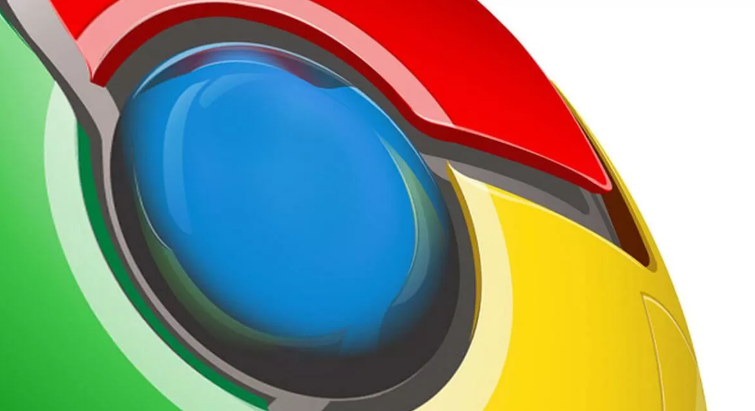
一、常规缓存清理
1. 打开浏览器设置:在谷歌浏览器右上角,点击三个点,选择“设置”选项。
2. 进入隐私设置与安全性:在设置页面中,找到“隐私设置和安全性”板块,点击进入。
3. 清除浏览数据:在“隐私设置和安全性”页面中,点击“清除浏览数据”按钮。
4. 选择数据类型和时间范围:在弹出的窗口中,勾选“缓存的图片和文件”这一选项,可根据需要选择要清除的数据时间范围,如“过去一小时”“过去24小时”“过去7天”或“全部”,然后点击“清除数据”按钮,即可清理掉浏览器的缓存数据,释放空间并可能提升浏览速度。
二、使用快捷键清理缓存
1. 按下快捷键组合:同时按下Ctrl+Shift+Delete(Windows系统)或Command+Shift+Delete(Mac系统),可直接打开“清除浏览数据”的对话框。
2. 后续操作:与上述常规缓存清理中的步骤相同,勾选“缓存的图片和文件”,选择合适的时间范围,点击“清除数据”按钮完成缓存清理。
三、通过任务管理器清理缓存
1. 打开任务管理器:在Windows系统中,可使用Ctrl+Shift+Esc快捷键打开任务管理器;在Mac系统中,可通过活动监视器来查看正在运行的进程。
2. 结束Chrome进程:在任务管理器中找到谷歌浏览器的进程,选中后点击“结束任务”按钮,这将强制关闭浏览器并清理其占用的内存及缓存。不过,这样做会丢失未保存的浏览数据,所以需谨慎操作。
3. 重新打开浏览器:完成任务管理器中的操作后,重新启动谷歌浏览器,此时浏览器会重新加载必要的资源,但由于之前已清理了缓存,在一定程度上可能会使浏览速度有所提升。
四、利用第三方软件清理缓存
1. 选择可靠的清理软件:市面上有许多专业的缓存清理软件,如CCleaner等。下载并安装这些软件后,打开软件界面。
2. 查找Chrome缓存项目:在清理软件中,找到与谷歌浏览器相关的缓存清理选项,一般会明确列出浏览器的缓存文件路径等信息。
3. 执行清理操作:确认无误后,点击“清理”或“运行”按钮,软件会自动扫描并清理谷歌浏览器的缓存数据。清理完成后,可关闭清理软件,正常使用谷歌浏览器,观察浏览速度是否有所改善。
